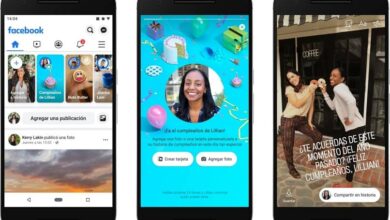Comment programmer une vidéo sur ma chaîne YouTube rapidement et facilement
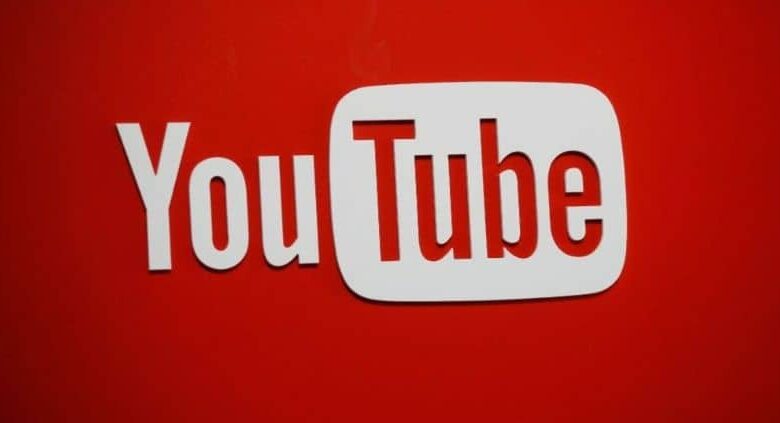
La programmation de vidéos sur YouTube peut parfois être un peu une corvée, surtout si vous n’avez pas les connaissances préalables nécessaires. C’est pourquoi, inquiets de votre méconnaissance de l’utilisation de YouTube, nous allons vous montrer dans l’article suivant comment programmer une vidéo sur ma chaîne YouTube.

Dans d’autres publications précédentes, nous avons abordé des points importants et précieux lors de la création d’un compte ou d’un profil sur YouTube. L’activation de certaines fonctions ou la suppression de l’historique des reproductions semblait très difficile à réaliser. Mais il est vrai qu’avec une bonne formation, nous avons pu résoudre cette situation.
Avant de commencer à prendre les mesures à prendre, il est important de souligner que la mise en ligne de vidéos sur YouTube implique des responsabilités que vous devez assumer.
Lorsque vous devez faire cela, essayez de faire des vidéos qui ont un contenu utile, qui fournissent un message positif, une véritable aide, qui sont divertissantes et surtout éducatives. Sans plus tarder, voyons comment programmer une vidéo sur ma chaîne YouTube rapidement et facilement.
Comment programmer une vidéo sur ma chaîne YouTube
Avec cette procédure que nous allons vous apprendre à faire, vous pourrez programmer une vidéo pour qu’elle soit publiée automatiquement, à la date et à l’heure que vous choisissez. C’est très bien à faire, car cela génère chez tous vos abonnés une certaine attente de voir les vidéos de votre chaîne, alors commençons.
La première chose à faire est d’entrer votre chaîne YouTube, puis vous devez aller en haut à droite et vous trouverez l’icône qui représente une caméra vidéo. Vous faites un clip là-bas et trois options vous sont présentées, vous allez sélectionner l’option Télécharger la vidéo . Pour ce faire, vous devez faire un clip et cela vous mènera à une autre fenêtre.
Cette fenêtre sera les vidéos de téléchargement, dans laquelle vous devez faire un clip sur le bouton bleu qui dit Sélectionnez un fichier. Lorsque vous faites cela, vous devez rechercher sur votre ordinateur la vidéo que vous avez précédemment enregistrée, vous la sélectionnerez puis cliquez sur Ouvrir. En faisant cela, votre vidéo sera téléchargée sur votre chaîne YouTube .
Vous devez attendre un peu, car selon la qualité et la durée de la vidéo, le téléchargement peut prendre plusieurs minutes. La prochaine action que vous pouvez entreprendre à ce stade est de titrer votre vidéo. Par défaut, un titre s’affiche, mais si vous souhaitez le modifier, vous pouvez le faire en supprimant le précédent et en écrivant le nouveau titre.
Ensuite, vous pouvez également ajouter la description de la vidéo. Après cela, vous pouvez apporter d’autres modifications telles que l’ajout de miniatures. Vous pouvez le faire en cliquant sur l’icône qui dit Télécharger la vignette.
Lorsque vous créez un clip, il vous mènera à votre bibliothèque d’images et de vidéos et vous devez placer une image que vous avez déjà enregistrée sur votre ordinateur. Vous le sélectionnez, puis vous créez un clip dans Open .
Après avoir fait cela, vous devez aller dans le coin inférieur droit et vous trouverez un bouton bleu qui dit Suivant , vous devez faire un clip dessus. Une nouvelle fenêtre de monétisation apparaîtra , laissez tout de même et cliquez à nouveau sur Suivant. La fenêtre des éléments vidéo apparaît maintenant.
Programmer une vidéo de chaîne YouTube
Voici d’autres options que vous pouvez modifier mais nous pouvons tout laisser de même. Nous revenons à la création de clip dans l’option Suivant. L’écran suivant qui s’affiche est l’écran de visibilité , à ce stade, nous allons trouver l’option que nous voulons activer la programmation . Nous faisons un clip dessus et cela ouvrira une boîte avec diverses options de date et d’heure.
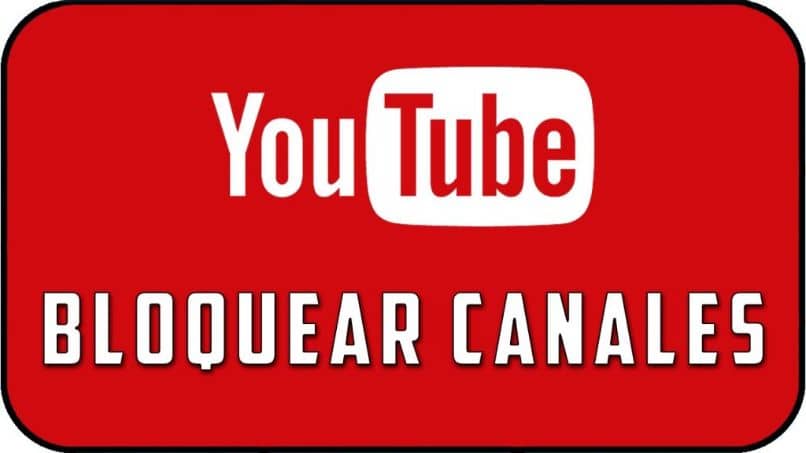
Ici, nous pouvons placer le jour, le mois, l’année, l’heure. Mais essayez toujours cela lorsque vous planifiez, c’est pour le lendemain. Un autre élément que vous devez sélectionner est l’option Définir comme première. Lors de ces modifications, il vous présentera une déclaration avec les éléments suivants. Une page de lecture publique sera créée. Un compte à rebours jusqu’à cette date sera affiché.
Et pour terminer, vous devez appuyer sur le bouton bleu Programmer et vous avez déjà programmé une vidéo sur votre chaîne YouTube rapidement et facilement.